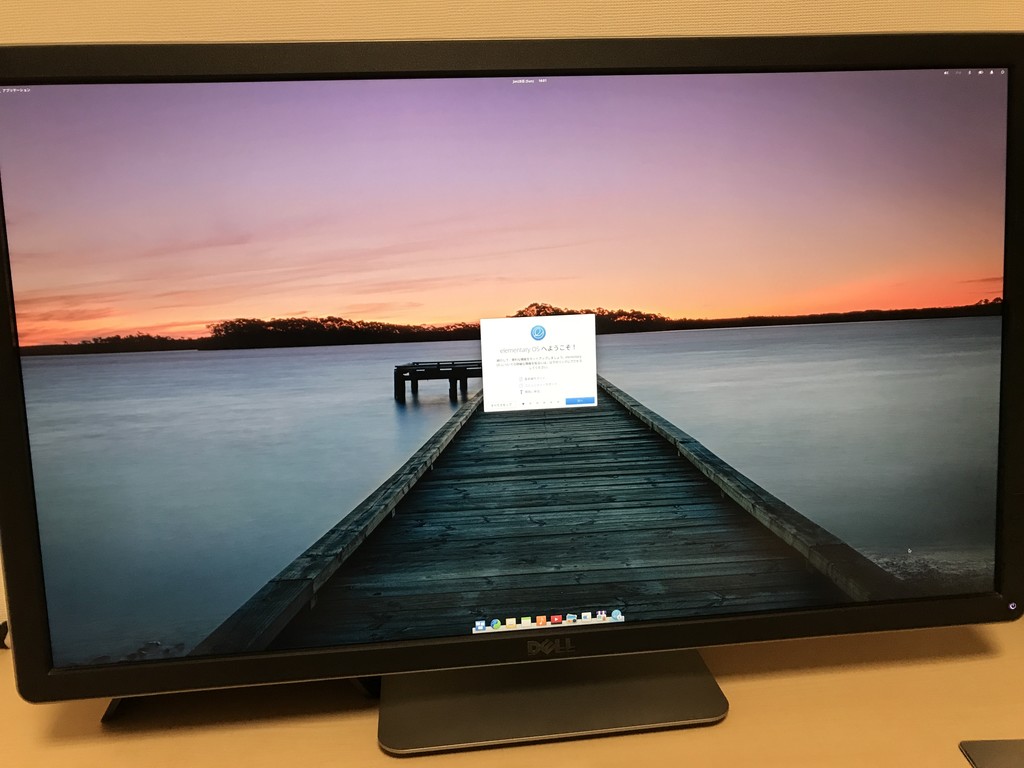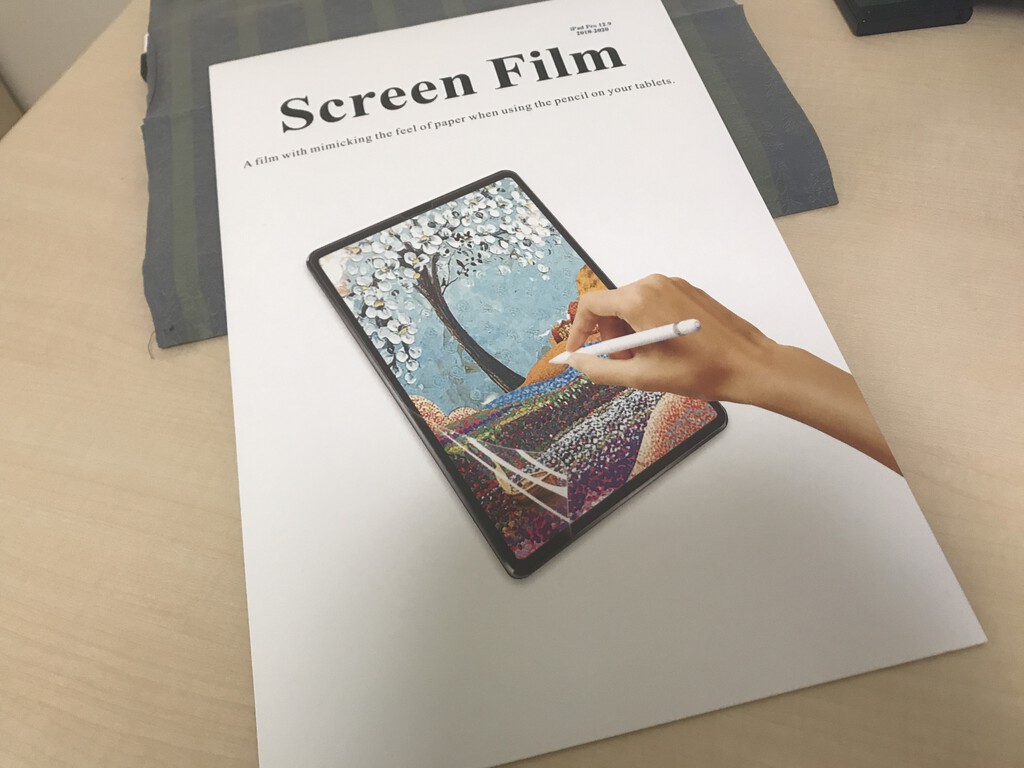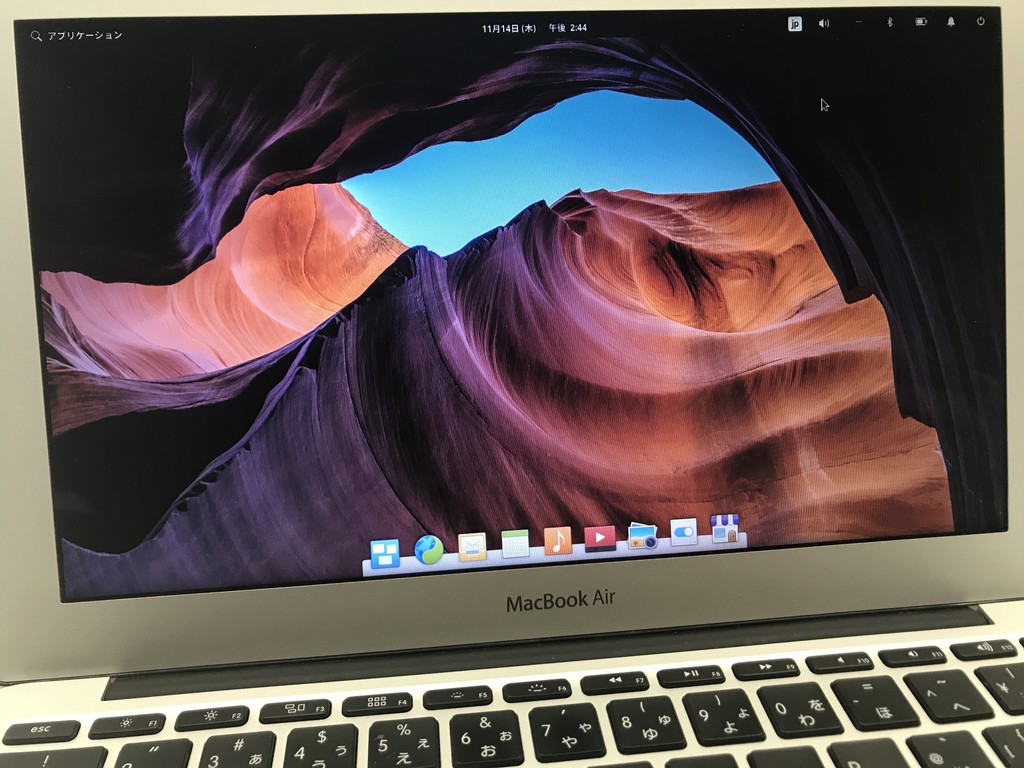elementary OS で Failed to open \EFI\BOOT\mmx64.efi – Not Found 備忘録です.
インストールした機器の問題なのかそれとも elementary OS の問題なのかは切り分けていませんが,内容からして多分 elementary OS のインストーラーのバグだと思います.
機器と elementary OS の ver. について
問題が起きた機器は Sony VAIO Pro 13 SVP1321A1J です.2013年発売で,スペックは大体以下のような感じ.
- CPU: Core i7 4500U 1.8GHz/2 Core
- Memory: 4GB
- FullHD
- Intel HD Graphics 4400
- SSD 128GB
- WiFi: IEEE802.11 a/b/g/n
- Bluetooth 4.0
Windows 8 がプリインストールされたモデルで,WiFi も AC 対応ではなく,メモリも 4GB と今となってはかなり見劣りするスペックのものです.ただし,13インチでほぼ 1kg と軽くて FullHD なのは良いところです.廃棄してしまうのにはかなり惜しいので,elementary OS で延命させてやろうと思った訳ですね.
そして,導入する elementary OS ですが,ver. は現在最新の 5.1.5 Hera です.インストールイメージは,2020年6月3日付けの,
elementaryos-5.1-stable.20200603.iso
のものです.
エラーと対応方法
エラーの内容は以下の通りです.
ISOイメージからブートしようとすると,
Failed to open \EFI\BOOT\mmx64.efi - Not Found Failed to load image \EFI\BOOT\mmx64.efi: Not Found Failed to start MokManager: Not Fond Something has gone seriously wrong: import_mok_state() failed
のように表示されブートしてくれません.問題は表示されている通り,mmx64.efi が指定されているところにないってエラーなので,この場所に mmx64.efi を配置してやれば解決するのですがインストール前なので,そもそも配置しようにもやりようがない訳です.
回避方法ですが,以下の2つです.
まず,一つ目は,
BIOS で EFI ブートではなく,Legacy Boot に切り替える
です.切り替えれば問題なく起動しますし,インストールも問題なく終わります.
もう一つの方法は,
USB のインストールドライブから起動する
です.つまり,USB メモリのインストールメディアを作成して,そこから起動させれば良い.知らなかったんですが,elementary OS の場合,ISO からのインストールは正規の方法ではなくなってしまっているようです.と言うのも,
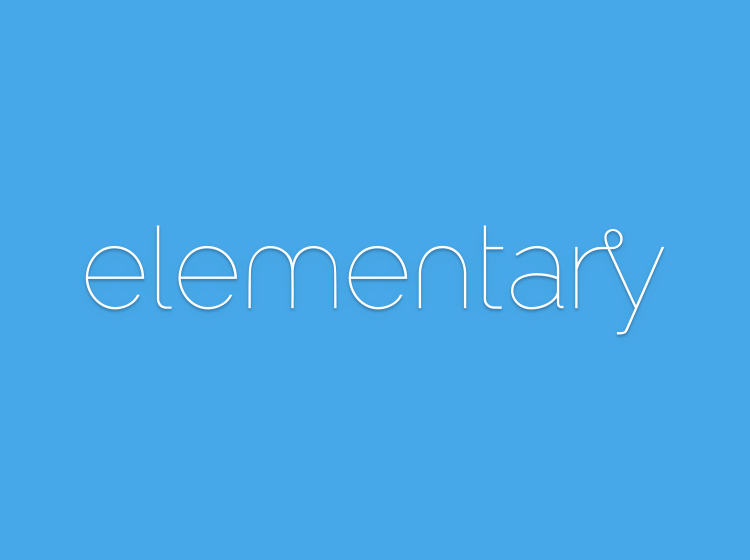
を見ていただくと分かりますが,どこにも ISO からのインストール方法が紹介されてない.そりゃそうですよね.DVD ドライブ付いてる PC 自体がほぼ見当たらないのにそれを前提としたインストール方法がいつまでも案内される訳がない.
ただし,この方法でインストール自体は完了しますが,再起動時に再び,
Failed to open \EFI\BOOT\mmx64.efi - Not Found Failed to load image \EFI\BOOT\mmx64.efi: Not Found Failed to start MokManager: Not Fond Something has gone seriously wrong: import_mok_state() failed
のように怒られてしまいます.これは次の通りに対応すれば良いようです.
まず,USB のインストールドライブから起動して,Try elementary OS を選べば,USB ドライブのイメージを元に elementary OS が起動します.この状態で,ターミナルを開き,
$ sudo mount -o rw /dev/sda1 /mnt
とすれば,インストール時に作られた EFI パーティションを /mnt 以下にマウントできますので,あとは,
$ cd /mnt/EFI/BOOT/ $ sudo cp grubx64.efi mmx64.efi $ cd; sudo umount /mnt
として再起動すればきちんと起動するようになります.
なお,このエラー,Ubuntu を UEFI ブートの機器で使う場合はよく起きていることみたいですね.ただし,対応方法は色々の様で,必ずしも私のようなやり方で修正できる訳ではなさそうです.


以上!